Microsoft Excel에서 셀 색, 글꼴 색 또는 셀 아이콘으로 정렬
Excel은 특정 정렬 순서 규칙에 따라 데이터를 정렬합니다. 오름차순과 내림차순으로 숫자 데이터를 정렬 할 수 있습니다. 그리고 알파벳 A에서 Z 및 Z에서 A에 따라 텍스트를 정렬합니다. Microsoft Excel에서 글꼴 색상과 셀 색상별로 정렬 할 수 있습니다.
이 옵션은 정렬 및 필터 그룹의 데이터 탭에서 사용할 수 있습니다.

셀 색상, 글꼴 색상 등을 기준으로 데이터를 정렬하는 방법을 이해하는 예를 들어 보겠습니다.
A1 : B14 범위의 데이터가 있습니다. 데이터에서 일부 셀과 글꼴에는 색상이 포함되어 있습니다. 글꼴 색상과 셀 색상별로 데이터를 정렬하려고합니다.
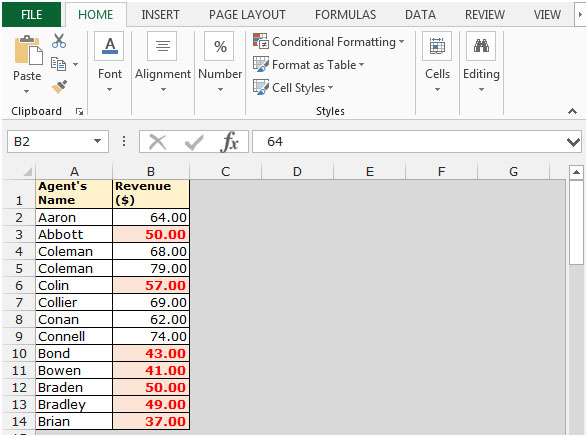
셀 색상별로 정렬하려면 다음 단계를 따르십시오 .-
-
데이터에서 하나의 셀을 선택하십시오.
-
데이터 탭에서 정렬을 선택하면 정렬 옵션 대화 상자가 나타납니다.
-
Sort by Column에서 Revenue ($)를 선택합니다.
-
정렬에서 셀 색상을 선택하십시오.
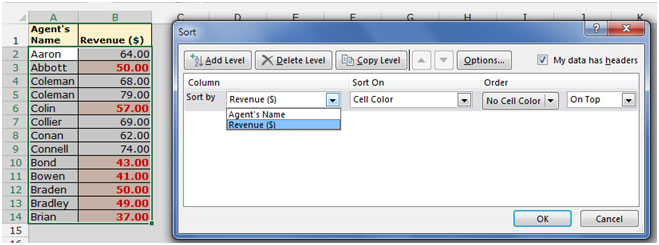
-
주문란에서 상단의 셀 색상을 선택합니다.
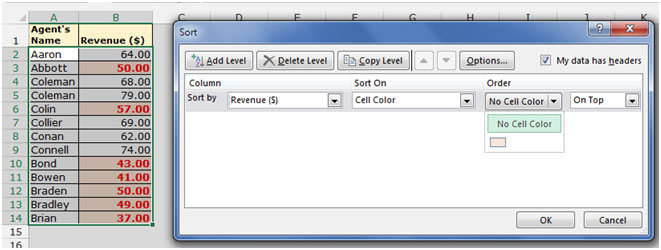
-
데이터는 셀 색상에 따라 정렬됩니다.
글꼴 색상에 따라 정렬 아래 단계를 따르십시오 .-
-
데이터에서 하나의 셀을 선택하십시오.
-
데이터 탭에서 정렬을 선택하면 정렬 옵션 대화 상자가 나타납니다.
-
Sort by Column에서 Revenue ($)를 선택합니다.
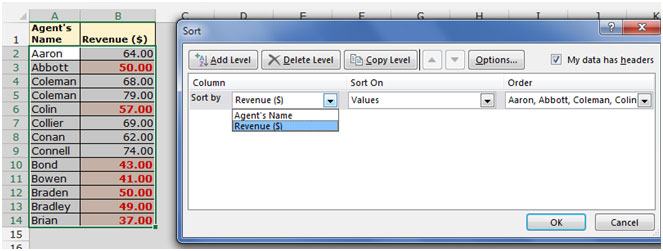
-
정렬에서 글꼴 색상을 선택합니다.
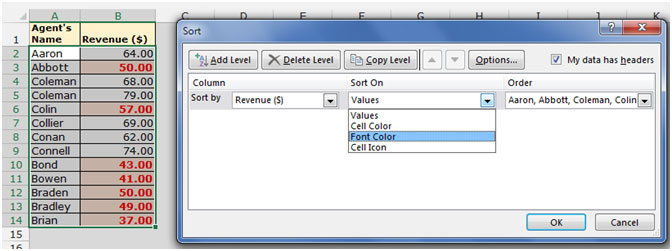
-
주문란에서 하단의 글꼴 색상을 선택합니다.
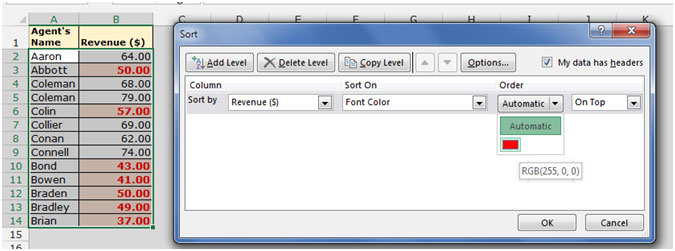
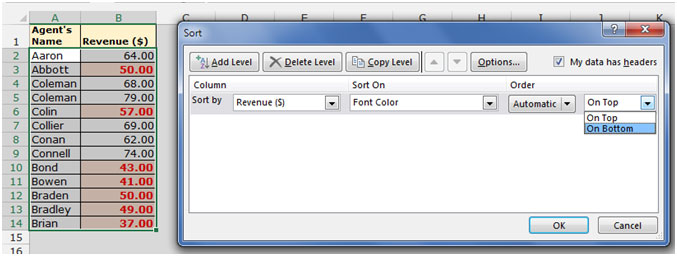
-
데이터는 글꼴 색상에 따라 정렬됩니다.
-
사용자 지정 목록 대화 상자가 나타나면 에이전트 이름 목록을 클릭하고 확인을 클릭합니다.
-
데이터는 사용자 지정 목록에 따라 정렬됩니다.
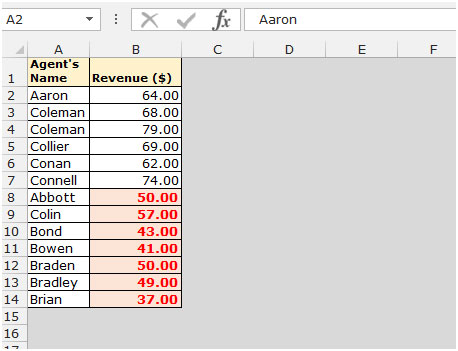
이렇게하면 채우기 색상과 글꼴 색상별로 데이터를 정렬 할 수 있습니다.